Medir gráfico en Microsoft Excel
Un gráfico de calibre es una combinación de gráfico de anillos y gráfico circular en un solo gráfico. La tabla de indicadores se parece a un velocímetro que podemos encontrar en automóviles, bicicletas, aire acondicionado, etc. Por eso también podemos llamar a esta tabla de velocímetro.
Para preparar el gráfico de calibre, tenemos que usar el gráfico de anillos junto con el gráfico circular.
Gráfico de anillos: el gráfico de anillos se utiliza para mostrar la proporción del conjunto. Úselo en lugar del gráfico circular cuando haya varias series que se relacionen con una suma mayor.
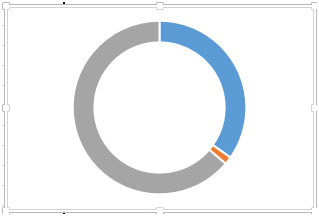
Gráfico circular: este gráfico se utiliza para mostrar la proporción del total.
Úselo cuando los números sean iguales al 100% y el gráfico contenga solo unos pocos sectores (muchos sectores hacen que los ángeles sean difíciles de estimar).
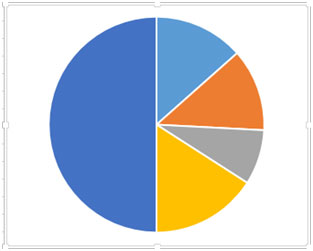
Tomemos un ejemplo y entendamos:
Tenemos una tabla de la gama «A6 a B11», que tiene la unidad Zona y venta con la unidad total vendida. La columna A contiene el nombre de la zona, la columna B vendida y en la celda B11 tiene la unidad total vendida. Tenemos otra tabla de Objetivos y Requerir unidad vendida por zona.
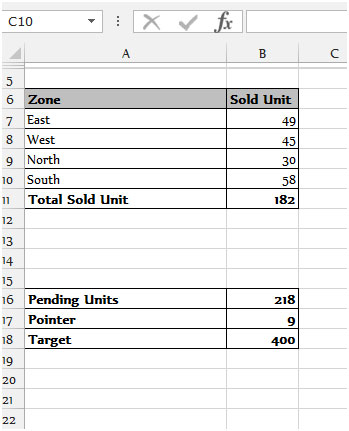
Para preparar la tabla de indicadores, siga los pasos que se mencionan a continuación: – * Seleccione el rango «A7 a B11».
-
Vaya a la pestaña Insertar, seleccione Gráfico de anillos en el Grupo de gráficos.
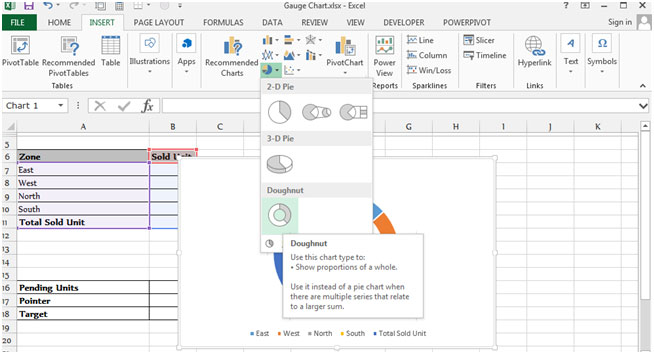
-
Después de insertar el gráfico de anillos, seleccione la serie de «Unidad total vendida».
-
Aparecerá una ventana emergente con el botón derecho del ratón, haga clic en Formatear serie de datos.
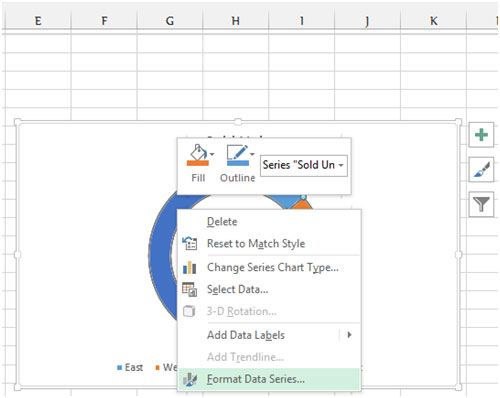
-
Aparecerá el cuadro de diálogo Formato de serie de datos. Seleccione la opción de serie y cambie el ángulo a 270 grados.
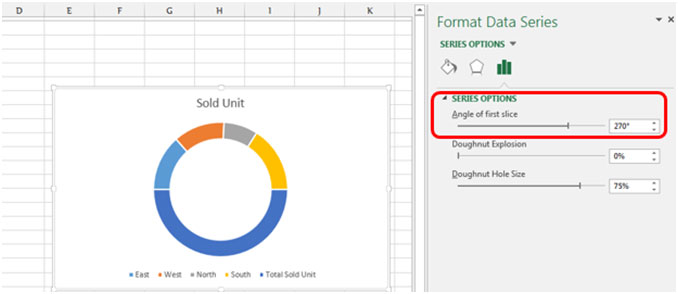
-
la serie Total Sold Unit y llénela con No Fill.
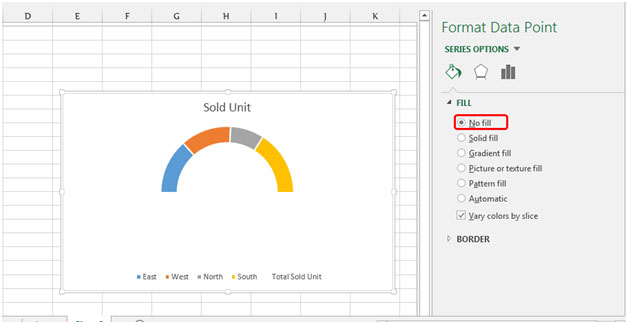
-
Haga clic en el gráfico y haga clic con el botón derecho del ratón en Seleccionar datos.
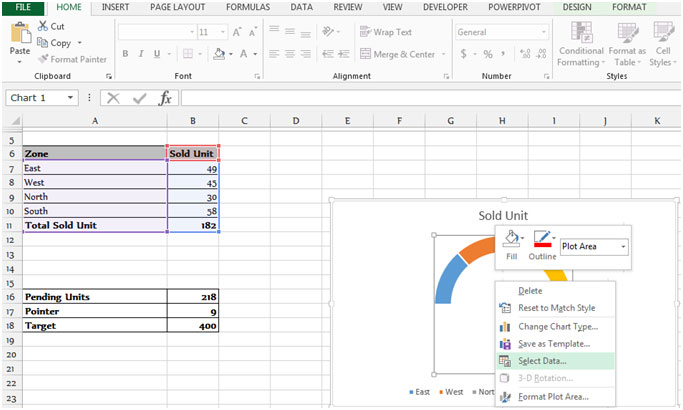
-
Aparecerá el cuadro de diálogo Seleccionar fuente de datos.
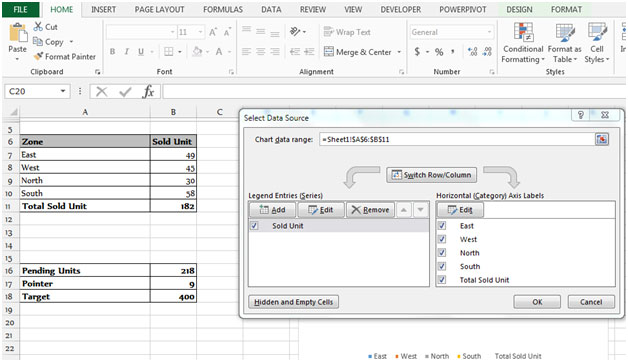
-
Haga clic en el botón Agregar, aparecerá el cuadro de diálogo Editar serie.
-
Haga clic en Valor de serie, seleccione el rango de la siguiente tabla B16: B18.
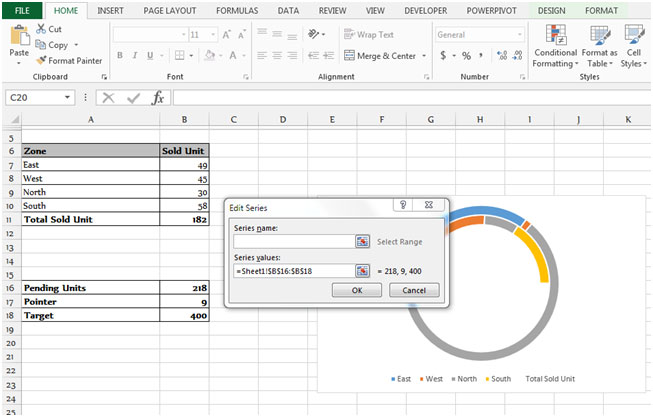
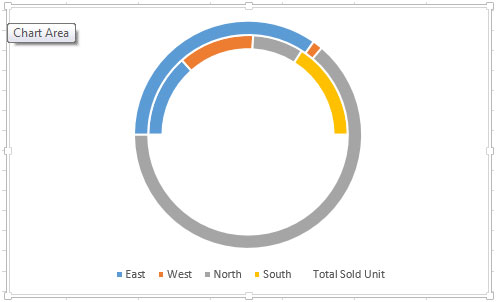
-
Excel creará automáticamente el nuevo gráfico Donut, tenemos que cambiar este gráfico a gráfico circular.
-
Haga clic derecho en el gráfico con el mouse, seleccione Cambiar la serie del gráfico.
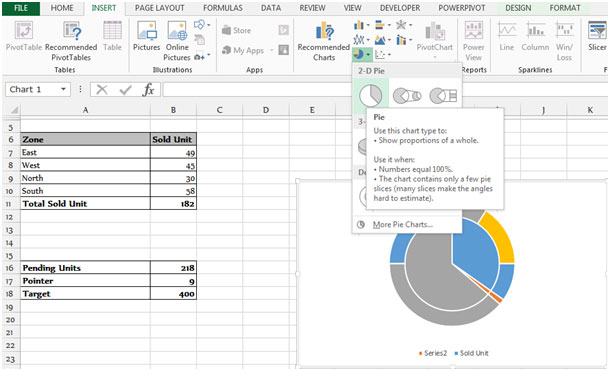
-
Seleccione la casilla de verificación de la Serie 2, seleccione el gráfico circular en el menú desplegable.
-
Haga clic en Aceptar.
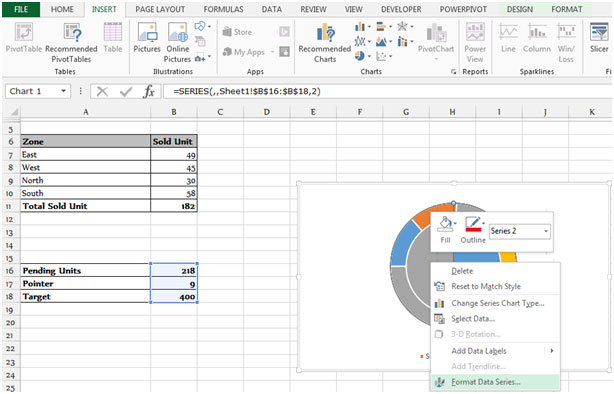
-
Haga clic con el botón derecho en el gráfico y seleccione Formato de serie de datos, elija el eje secundario de las opciones de serie y cambie el ángulo a 270 grados.
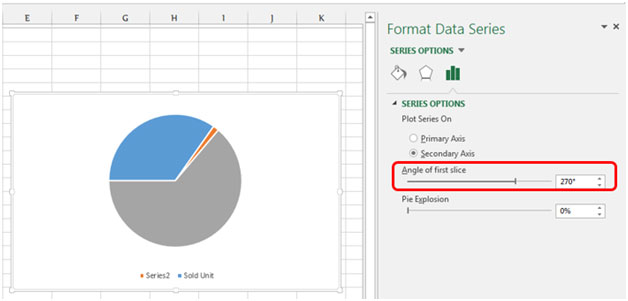
-
Después de cambiar el ángulo, en la serie de destino, seleccione la opción Sin relleno en la pestaña Relleno.
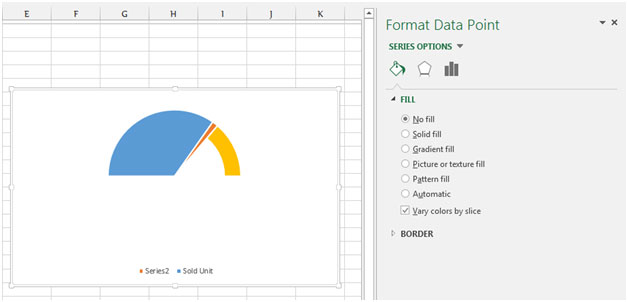
-
En la serie de unidades pendientes seleccione la opción Sin relleno.
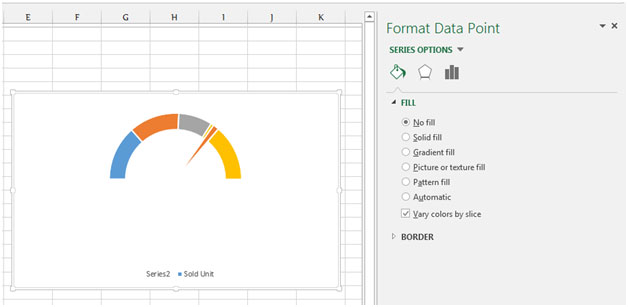
-
Seleccione la serie de puntero, vaya a la pestaña de relleno, elija el relleno sólido y cambie el color en negro.
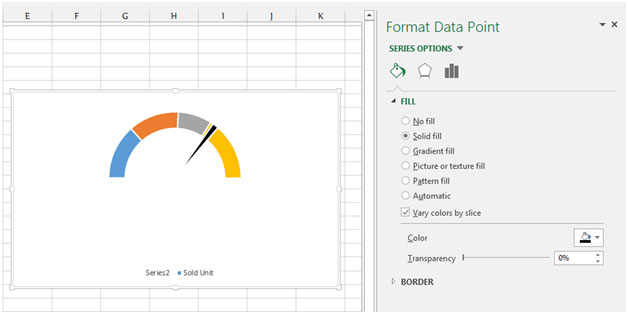
Prepararemos el gráfico de calibre presentable, siga los pasos dados a continuación para preparar el gráfico más presentable: – * Seleccione el área de fondo del gráfico, rellene esta área con el color blanco y seleccione el borde del cuadro grueso.
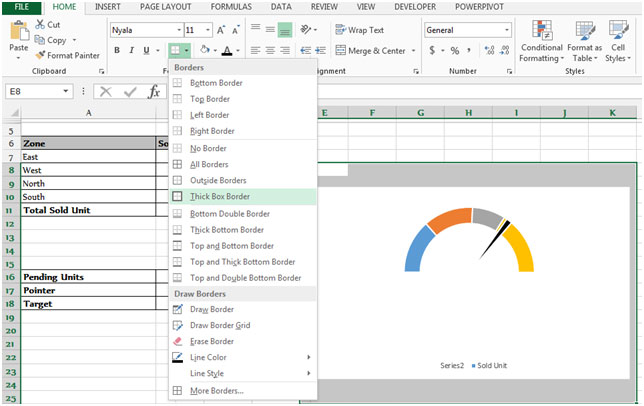
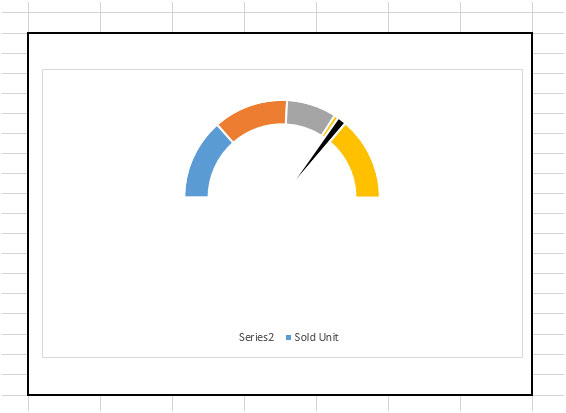
-
Seleccione la celda K8, escribimos la fórmula en esta celda para mostrar el% de edad de logro en esta celda.
Nuestra función será = REDONDEAR ((B11 / B18) 100,0) & «%» & «Lograr» y presione Enter en su teclado.
-
La función devolverá el% de edad de logro.
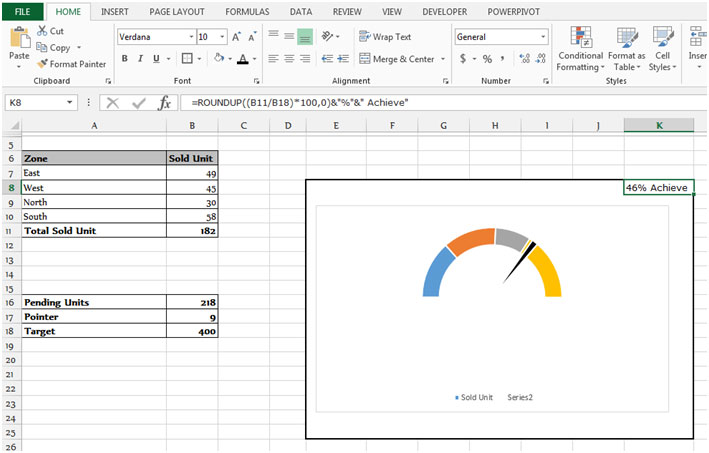
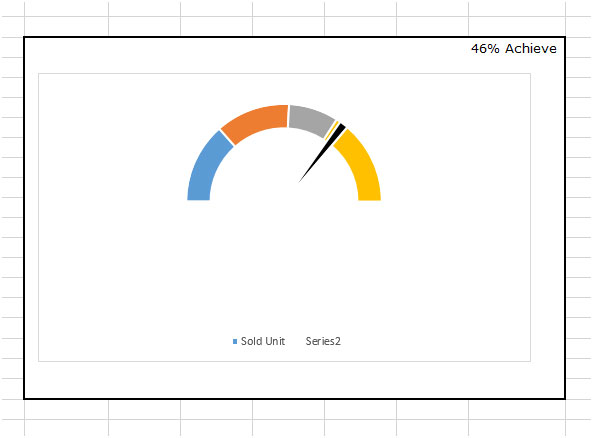
Esta es la forma en que puede preparar el gráfico de calibre, con la combinación de 2 gráficos, gráfico de anillos y gráfico circular en Microsoft Excel en 2010 y 2013.